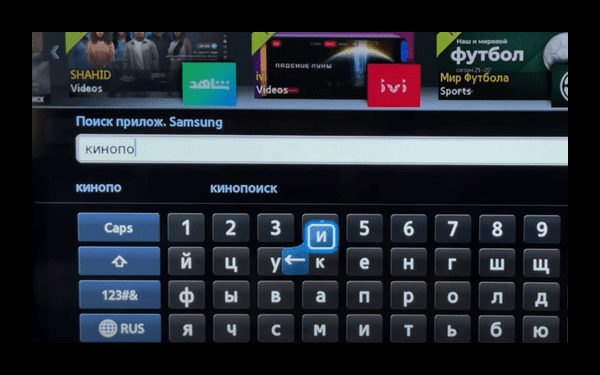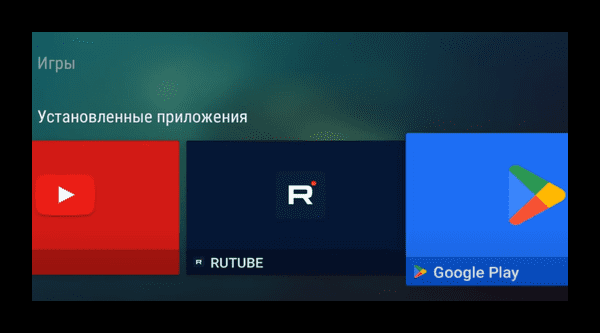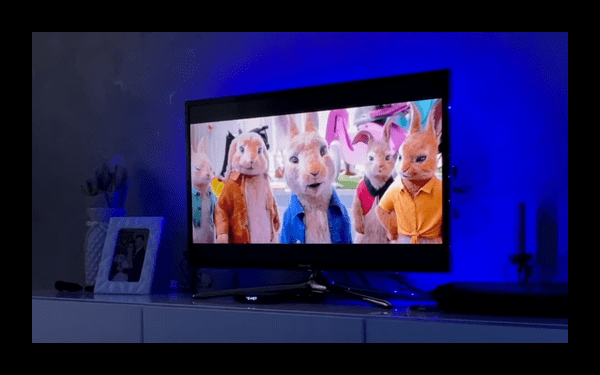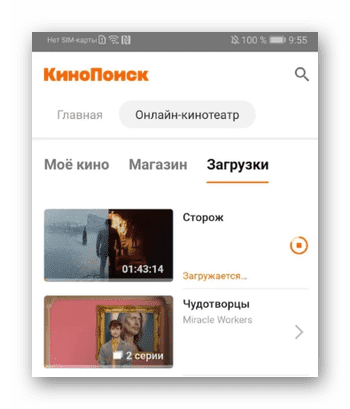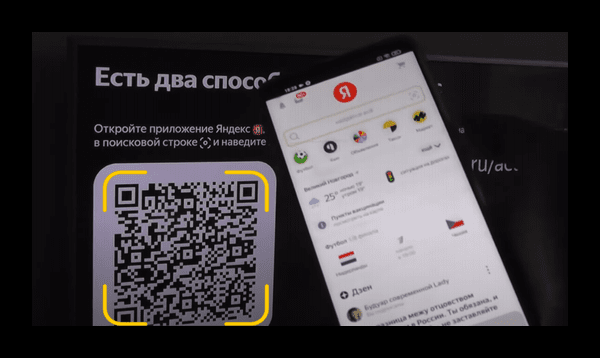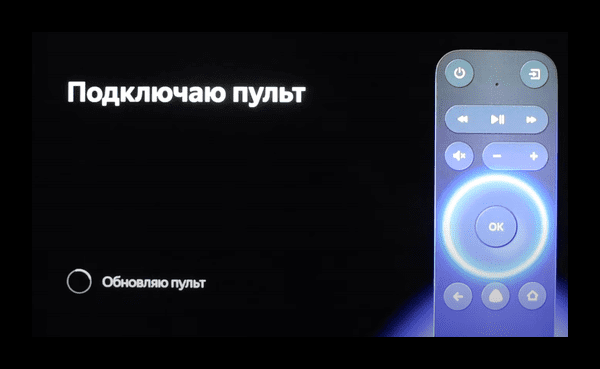Популярных приложений для просмотра кино и передач может не быть в некоторых моделях Смарт ТВ. Например, в Сони Бравиа отсутствует Кинопоиск. Несмотря на это в телевизоре его можно установить отдельно. Как это сделать – о всех подробностях далее.
Как скачать Кинопоиск
Сервис является уникальной платформой, Кинопоиск может быть установлен на ПК, мобильный телефон или телевизор. Приложение часто обновляется и получает новые возможности. Недавно разработчики рассказали о том, что теперь в нём есть функция загрузки кино в память телефона и телевизора. Если на вашем устройстве ещё нет этого приложения, то его можно загрузить из источников: магазин приложений в ТВ, в Интернете, установить из предложений в главном меню телевизора.
Если среди предложений или в маркете нет приложения Кинопоиск, его можно скачать в Интернете через поисковую систему Яндекс или Гугл. Введите название в строке и отправьте запрос. Сразу несколько сайтов предложат загрузку файла. Этот способ ещё будет рассмотрен далее. Для него также понадобится флеш-накопитель, через который и будет перенесён файл программы.
Это интересно: как отвязать карту от Кинопоиска.
Как скачать Кинопоиск в магазине приложений на телевизор Сони Бравиа
Пожалуй, самым простым способом загрузки медийного приложения Кинопоиск на телевизор является обычный маркет, который без исключения есть во всех современных Смарт ТВ. Он позволяет загружать любые другие приложения, которых нет в памяти устройства. Кроме этого с помощью маркета установленные получают вовремя необходимые обновления автоматически. Если вы впервые имеете дело с современным телевизором, то главной задачей для вас является найти это приложение. Это не трудно.
- Включите телевизор;
- Возьмите в руки пульт и нажмите кнопку с изображением дома (Home);
- В главном меню найдите блок для открытия магазина. На устройствах LG он называется LG Store, менее популярные бренды предлагают скачивать программы в Google Play;
- В строке поиска введите «Кинопоиск»;
- Нажмите кнопку «Установить».
После того как строка загрузки подойдёт к концу, вы сможете найти среди других приложений телевизора Кинопоиск. Для использования подписки и других расширенных функций нужно будет войти в свой аккаунт. Приложение добавляется в избранное, и тогда оно появится в главном меню среди прочих часто используемых.
Это также интересно: как установить Кинопоиск на телевизор.
Установка Кинопоиска с флешки на Сони Бравиа
По каким-то причинам приложения может не быть в магазине. Тогда его можно установить с помощью съёмного носителя – флешки. Для этого понадобится компьютер или ноутбук, с которого мы будем передавать файл на USB-диск.
- Откройте браузер и введите в поиске запрос на загрузку Кинопоиска;
- Найдите сайт для загрузки или сразу перейдите к скачиванию файла на 4PDA;
- Перенесите загруженное приложение в память флешки через проводник;
- Отключите её от компьютера и вставьте в разъём USB на телевизоре;
- В режиме выбора источника найдите установленную флешку;
- Откройте файл, который на ней хранится и дайте разрешение на установку Кинопоиска.
Приложение будет добавлено в меню Сони Бравиа. Чтобы открыть в нём все свои оценки, подборки фильмов и рецензии, авторизуйтесь в Кинопоиске. Также с помощью этой программы пользователь сможет покупать билеты в кинотеатр. Подробное описание возможностей приложения есть на странице загрузки. Если стандартный проводник не справляется с задачей открытия файла, запустите магазин приложений, а затем найдите и установите X-plore. Этот менеджер способен раскрыть любые архивы.
Как подключить подписку на Кинопоиска в телевизоре Сони Бравиа
Приложение без платной подписки мало чем может заинтересовать обычного пользователя. Чтобы раскрыть все его возможности, необходимо войти в аккаунт и активировать премиум. Только в этом случае появится возможность:
При первом запуске на экране Кинопоиска появится две кнопки: «Плюса нет» и «Плюс есть». В соответствии с тем, подключена ли подписка, инструкция отличается. Если вы ещё этого не сделали, необходимо перейти с мобильного устройства или ПК на сайт Кинопоиска и оформить её.
Дальнейшие действия будут для двух случаев схожими:
- На мобильном телефоне откройте приложение Яндекс;
- Выберите значок запуска камеры в строке поиска;
- Наведите камеру телефона на код и подтвердите вход.
Интерфейс приложения на телевизоре изменится. На главном экране появится список самых популярных киноновинок. Иконка приложения также сменит вид, она станет золотого цвета до окончания подписки.
Как подключить Яндекс Модуль и смотреть Кинопоиск
Компания Яндекс придумала способ, как на телевизорах старых образцов посмотреть цифровое ТВ. Яндекс Модуль – это приставка, которая может быть подключена к телевизорам без приложений и ОС для того, чтобы смотреть контент по подписке. В нём уже есть Кинопоиск и все его возможности. Удобство устройства состоит в том, что подключение его происходит без проблем. С ним справится даже домохозяйка. Подключив модуль к телевизору, нужно повторить несколько действий с пультом, и можно приступать к просмотру каналов и контента.
Яндекс Модуль подключается к домашней сети вайфай и с её помощью загружает фильмы и ТВ-каналы. Таким образом, даже если у вас телевизор Сони Бравиа, вы сможете установить его и посмотреть контент Кинопоиска. Для активации подписки понадобится войти в аккаунт Яндекс, затем подключить платный пакет и перенести его на ТВ. В возможности приставки входит автоматический подбор контента по вкусу пользователя. Он будет отображаться каждый раз, когда вы включаете телевизор с подключенным Яндекс Модулем. А если этого недостаточно, то зритель может взять на прокат (за отдельную плату) уникальное кино, показ которого состоялся недавно в мировых кинотеатрах.